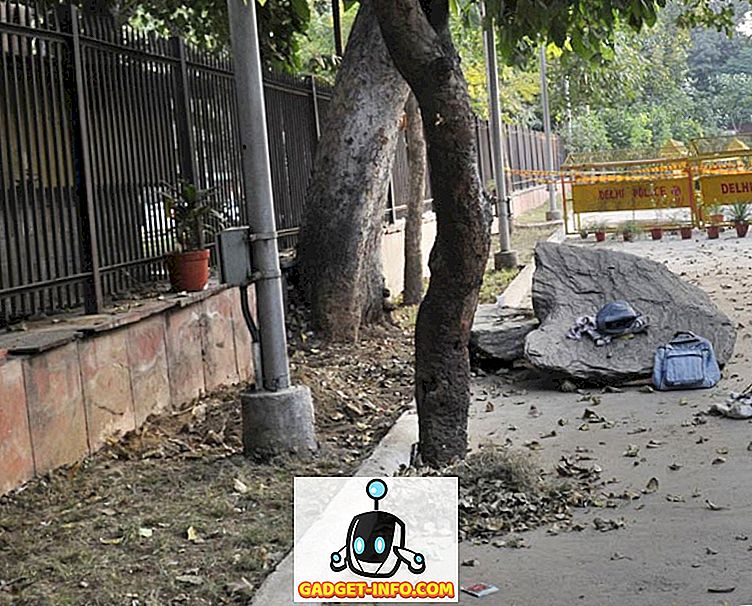To jest 2017 i większość ludzi przechodzi na urządzenia 4K. Zwłaszcza w grach, w których dostępne obecnie karty graficzne są w stanie obsługiwać gry w rozdzielczości 4K. Mamy mnóstwo monitorów 4K i telewizorów, aby doświadczyć tego poziomu szczegółowości w całej okazałości. Odwróć się kilka lat temu i musisz kupić komputer warty tysiące dolarów, aby zagrać w grę w rozdzielczości 4K. Ale teraz ceny spadły, a systemy gier 4K są w końcu dostępne dla większości z nas. Tak więc, jeśli jesteś na rynku z niecierpliwością oczekując uaktualnienia do wysokiej klasy komputera do gier, aby grać w gry w rozdzielczości 4K z ograniczonym budżetem, mamy Cię w zanadrzu. To też nie jest takie drogie. Dzisiaj poinformujemy Cię, z jakich składników powinieneś się udać i skąd je zdobyć, abyś wiedział, jak zbudować komputer do gier 4K poniżej 1500 USD:
The Components for 4K Gaming PC
Omówimy każdy z komponentów, który będzie potrzebny do zbudowania komputera osobno, aby uniknąć jakichkolwiek nieporozumień. Możesz pobrać wszystkie te komponenty na Amazon, a linki do zakupu zostały dostarczone pod każdym z tych komponentów. Przyjrzyjmy się więc wszystkim wymaganym komponentom.
Uwaga: ta kompilacja za 1500 USD obejmuje wszystkie komponenty potrzebne do zasilania ekranów 4K. Koszt monitora 4K nie jest wliczony w cenę budowy, a będziesz musiał go kupić na podstawie osobistych potrzeb, ponieważ nawet najtańsze kosztują ponad 300 $. Daj spokój! W tym momencie nie można zbudować podobnego urządzenia z monitorem poniżej 1500 USD. Jeśli szukasz aplikacji do monitora 4K, możesz sprawdzić naszą listę najlepszych monitorów do gier, które możesz kupić.
1. Procesor
Ponieważ ten element jest zasadniczo najważniejszą częścią komputera, który decyduje o ogólnej wydajności, nie będziemy poświęcać wydajności tylko po to, aby obniżyć cenę. Jeśli chodzi o tę kompilację, pójdziemy z najnowszym procesorem Intel Kaby Lake i7-7700K, który ma bazowy zegar 4, 2 GHz i zegar do 4, 5 GHz . Jest to procesor, który jest szeroko preferowany przez ludzi dla ich potrzeb w grach. I7-7700k jest odblokowanym procesorem, co oznacza, że będziesz w stanie go łatwo przetaktować, jeśli potrzebujesz większej wydajności niż to, co już masz. Obecnie kosztuje 329 USD na Amazon i ceny mogą się nieznacznie różnić w dowolnym momencie.

Kup od Amazon: (329, 99 USD)
2. Karta graficzna
GPU, na którym działa twój komputer, całkowicie determinuje wydajność gry, którą otrzymasz. Nie pójdziemy na żadne kompromisy, a my pójdziemy na kartę NVIDIA o najwyższej klasie Pascal, GTX 1080, która została wydana w maju 2016 roku. Ta karta graficzna może obsługiwać 4K i VR w prawie wszystkich grach z absolutną łatwością . Istnieje wiele wariantów GTX 1080 stworzonych przez różnych producentów, takich jak Asus, Zotac, MSI, Gigabyte i EVGA, ale pójdziemy z kartą graficzną Gigabyte GTX 1080 G1 Gaming, która ma potrójną konfigurację wentylatora, która jest niezbędna do utrzymania temperatury spadają, biorąc pod uwagę, że żyjesz w gorącym kraju takim jak Indie. Jeśli chcesz nieznacznie zwiększyć wydajność, możesz go łatwo przetaktować za pomocą oprogramowania MSI Afterburner.

Kup od Amazon: (502 USD)
3. RAM
Większość najnowszych dostępnych obecnie gier wymaga co najmniej 8 GB pamięci RAM, mimo że zalecane jest 16 GB, aby uzyskać najlepszą wydajność. Tak więc, dla RAM, będziemy musieli wybrać Corsair Vengeance 16 GB DDR4 RAM w dual-channel z częstotliwością 3000MHz . Zazwyczaj jest to pamięć RAM, którą preferują entuzjaści komputerów i która jest dość popularna wśród graczy.

Kup od Amazon: (119, 99 USD)
4. Przypadek
Do wyboru jest wiele obudów do komputerów PC. W dzisiejszych czasach jest kilka obudów wykonanych ze szkła hartowanego z wbudowanym oświetleniem RGB. Postanowiliśmy jednak wybrać walizkę Corsair Carbide Series SPEC-ALPHA Mid-Tower, ponieważ chcielibyśmy obniżyć niektóre koszty i zaoszczędzić trochę pieniędzy w tym dziale. Wygląd to nie wszystko. Dążymy do wydajności z budżetu. To powiedziawszy, ten przypadek nadal będzie w stanie odwrócić głowę, ze względu na wyjątkową, kanciastą konstrukcję. Kosztuje niecałe 80 USD i pochodzi od dobrze znanej marki, takiej jak Corsair, ta sprawa nie zawiedzie Cię.

Kup od Amazon: (79, 99 USD)
5. Płyta główna
Będzie to pierwszy komponent, który będziesz instalował w obudowie Corsair SPEC-ALPHA, a to pomieści i połączy się ze wszystkimi komponentami twojego komputera. Biorąc pod uwagę, że masz odblokowany procesor i7-7700K, który jest w stanie przetaktować, zdecydowaliśmy się na płytę główną, która z łatwością pozwoli na przetaktowanie. Będziemy używać płyty głównej MSI Z170A Gaming M5 dla tej wersji, ponieważ nie jest ona droga i zawiera prawie wszystkie funkcje potrzebne do tej kompilacji. Jego cena to prawie 130 USD na Amazon.

Kup z Amazon: (129, 99 $)
6. Zasilacz
Nie należy lekceważyć znaczenia zasilacza (PSU). Jest równie ważny jak wszystkie inne elementy wymienione powyżej. Zasilacz zasila cały system, a bez niego Twój komputer jest niekompletny. Zdecydowaliśmy się na zasilacz, który zamierzamy użyć w tej kompilacji w oparciu o trzy rzeczy: moc wyjściową, sprawność i producenta. EVGA jest znanym producentem i ich obsługa klienta jest imponująca. To nie jedyny powód, dla którego wybraliśmy zasilacz EVGA 600 B1 dla tej wersji. Posiada certyfikat 80 PLUS z brązu i ma 85% wydajności, co jest bardzo ważne w grze. Dla tej wersji wybraliśmy zasilacz o mocy 600 W, który daje ci trochę miejsca na overclocking, na wypadek gdybyś zdecydował się podkręcić procesor i GPU, by zwiększyć wydajność. Moglibyśmy pójść na w pełni modułowy zasilacz, by uzyskać lepsze okablowanie kablowe za wyższą cenę, ale jak już powiedziałem, mamy ograniczony budżet i zamierzamy osiągnąć wydajność, a nie wygląd.

Kup od Amazon: (49, 99 $)
7. Przechowywanie
Żyjemy w 2017 roku, więc nie wyobrażaj sobie budowania komputera bez SSD. Będziemy używać dwóch dysków w naszej kompilacji. Jednym z nich będzie dysk SSD, który będzie naszym podstawowym dyskiem rozruchowym, aby przyspieszyć działanie systemu Windows. Innym będzie tradycyjny HDD, który spełni wszystkie Twoje wymagania dotyczące przestrzeni. Możesz zainstalować niektóre ważne aplikacje, których używasz na dysku SSD, aby przyspieszyć czas ładowania. Jeśli chodzi o dyski SSD, wybieramy dysk SSD Sandisk SSD PLUS 120 GB SATA . Przepraszamy, jeśli myślisz, że dodamy dysk SSMe lub M.2 SSD, ponieważ nie będzie to odpowiadać naszemu budżetowi. Zdecydowaliśmy się wybrać dysk twardy Western Digital 1 TB Caviar Blue SATA 6 Gb / s 7200 RPM, który jest prawie uwielbiany przez prawie wszystkich na Amazon.

Kup od Amazon: SSD (49, 99 USD) i HDD (49, 99 USD)
8. Chłodnica procesora
W tej kompilacji masz procesor i7-7700K, który prawdopodobnie ulegnie przetaktowaniu. Chłodnica magazynowa dostarczana z procesorem zawsze była uznawana za kosz. Przy prędkościach wsadowych temperatura procesora jest nadal wysoka podczas używania chłodnicy magazynowej. Pamiętając o tym, zdecydowaliśmy się na chłodzenie procesora, które utrzyma niską temperaturę, a także zapewnia niewielką przestrzeń do przetaktowania, jeśli planujesz to zrobić. Wybraliśmy Cooler Master Hyper 212 EVO do wykonania tej pracy. Jest to powszechnie uważana za jedną z najlepszych coolerów CPU, którą można kupić w ramach budżetu i za cenę poniżej 30 USD, powiedziałbym, że Hyper 212 EVO to kradzież.

Kup od Amazon: (29, 99 USD)
9. Klawiatura i mysz
Jest to rok komponentów RGB, ponieważ szał na RGB jest teraz najwyższy. Jeśli nie czytałeś wiadomości, dla graczy jest nawet krzesło RGB. Nie chcieliśmy cię zawieść w tym względzie. Chcieliśmy wybrać kombinację klawiatury i myszy RGB za mniej niż 100 USD i zgadnij co? Po prostu to zrobiliśmy. Poszliśmy na klawiaturę G213 Prodigy Gaming Logitech z oświetleniem RGB, ale nie pomylmy się, to nie jest klawiatura mechaniczna, ma w sobie gumowe przełączniki kopułkowe. Klawisze mają odległość 4 mm, a klawiatura ma także podłokietnik, więc nie będziesz rozczarowany z tego frontu.

Kup od Amazon: (59, 99 USD)
Jeśli chodzi o mysz, postanowiliśmy ponownie zaufać firmie Logitech i wybraliśmy mysz do gier G303 Daedalus Apex Performance Edition . Logitech tworzy świetne myszy i właśnie dlatego je wybraliśmy. Mysz jest wyposażona w mikroukład umożliwiający zmianę DPI z 200-12000 DPI za pomocą zaledwie kilku kliknięć, a także wspaniałe oświetlenie z możliwością dostosowania do RGB w cenie poniżej 35 USD. Całkiem kradnie, prawda?

Kup od Amazon: (34, 99 USD)
Instalacja komponentów
Uwaga: Jeśli nie wiesz, co robisz, zdecydowanie zalecamy skorzystanie z pomocy specjalisty w zakresie budowy komputera. Nie ponosimy odpowiedzialności za jakiekolwiek szkody, które mogą spowodować twój system podczas tego procesu.
Nie przedstawimy Ci szczegółowego przewodnika krok po kroku dotyczącego procesu budowy. Zamiast tego przedstawimy Ci krótki przegląd, jak połączyć wszystkie te komponenty w jedną całość, abyś mógł później zainstalować system operacyjny.
Konfigurowanie płyty głównej
Nie zalecamy montażu płyty głównej wewnątrz obudowy przed instalacją procesora, procesora i pamięci RAM, ponieważ wykonanie go oddzielnie na zewnątrz daje więcej miejsca do pracy.
- Po pierwsze, musisz zamontować procesor na płycie głównej . Możesz to zrobić, pociągając dźwignię na gniazdo procesora do tyłu, aby ją podnieść. Teraz umieść go w gnieździe i zamknij dźwignię, aby zabezpieczyć procesor na miejscu. Upewnij się, że twój procesor jest w prawidłowej orientacji, wyrównując maleńką strzałkę w lewym dolnym rogu procesora z tą na płycie głównej.
- Po drugie, musisz włożyć pendrive w dwa z czterech gniazd tuż obok gniazda procesora. W przypadku konfiguracji dwukanałowej włóż oba pendrive RAM do pierwszego i trzeciego gniazda lub do drugiego i czwartego gniazda.
- Na koniec zamontuj chłodnicę procesora na górze gniazda procesora, używając wspornika montażowego i śrub dostarczonych wraz z chłodnicą. Do Hyper 212 Evo dołączony jest kabel zasilający, który można podłączyć do nagłówka wentylatora procesora, który znajduje się na płycie głównej, tuż nad chłodnicą. Upewnij się, że czytasz broszurę z instrukcjami wewnątrz pudełka, aby uniknąć błędów .
- Przed przystąpieniem do montażu płyty głównej w obudowie, należy zainstalować osłonę wejścia / wyjścia dostarczoną z płytą główną z tyłu obudowy komputera . Z łatwością wskoczy na właściwe miejsce, jeśli robisz to poprawnie.
Montaż reszty komponentów
Po zamontowaniu i ustawieniu swojej płyty głównej z osłoną I / O w etui, nadszedł czas, aby pozostałe elementy znalazły się również w etui. Ale wcześniej, obudowa Corsair Carbide SPEC-ALPHA ma fabrycznie zainstalowane wentylatory z wiszącymi wewnątrz kablami. Połącz je z nagłówkami wentylatorów na płycie głównej, aby uzyskać moc. Wewnątrz obudowy znajdują się również kable, które łączą się z przednimi portami we / wy . Będziesz musiał podłączyć te kable do złączy znajdujących się w dolnej części płyty głównej, aby te porty mogły działać. Teraz przejdźmy do montażu pozostałych komponentów.
- Po pierwsze, zamontujmy dysk SSD i HDD . Dysk twardy Western Digital HDD można zamontować wewnątrz klatki dysku twardego, a dysk Sandisk SSD można zamontować w jednym z 2, 5-calowych gniazd zlokalizowanych nad klatką dysku twardego. Podłącz dysk SSD i HDD do płyty głównej za pomocą kabli SATA dostarczonych z płytą główną.
- Po drugie, zamontuj kartę graficzną GTX 1080 na płycie głównej . Aby to zrobić, należy usunąć dwa górne dwa gniazda PCIe znajdujące się z tyłu obudowy za pomocą śrubokręta. Teraz możesz z łatwością zainstalować kartę graficzną na górnym gnieździe PCIe znajdującym się pod chłodzącą procesor. Proces jest dość podobny do tego, jak zainstalowałeś RAM. Karta graficzna powinna wskoczyć na właściwe miejsce, jeśli robisz to poprawnie. Teraz przykręć z powrotem, aby zabezpieczyć kartę na miejscu.
- W końcu dotarliśmy do ostatniego etapu procesu budowlanego. Zamocuj zasilacz (PSU) na spodzie obudowy . Twój zasilacz EVGA 600 B1 jest dostarczany z wieloma złączami zasilania. Podłącz złącze pinowe 20 + 4 do nagłówka znajdującego się po prawej stronie płyty głównej. To będzie używane przez płytę główną głównie do rysowania mocy. Aby zasilić kartę graficzną, podłącz 8-pinowy kabel zasilający do zasilacza . Teraz musisz zasilić procesor za pomocą 8-pinowego kabla, aby połączyć się z nagłówkiem znajdującym się w prawym górnym rogu płyty głównej . W końcu, musisz użyć kabli zasilania SATA na twoim zasilaczu, aby podłączyć go do SSD i HDD, aby mógł pobierać energię.
Wspaniale, prawie skończyliśmy. Podłącz klawiaturę i mysz do portów USB z tyłu obudowy. Podłącz także monitor do karty graficznej za pomocą złącza DVI, HDMI lub DisplayPort. Teraz użyj zasilacza dostarczonego z zasilaczem, aby podłączyć go do ściany. Włącz go i sprawdź, czy uruchamiasz system BIOS płyty głównej , aby zainstalować system Windows. Jeśli udało ci się dotrzeć tak daleko, to wykonałeś dobrą robotę. Jeśli nie, prawdopodobnie coś pomieszałeś i natychmiast potrzebujesz pomocy eksperta.
ZOBACZ TAKŻE: Intel Core i9 vs AMD Ryzen Threadripper: Quick Comparison
Gotowy, aby zbudować swój własny komputer do gier 4K?
Z przyjemnością informujemy was, że możecie zbudować sobie komputer 4K za mniej niż 1500 USD. Moglibyśmy uczynić to tańszym, ale nie chcieliśmy żadnych wąskich gardeł w systemie przy użyciu komponentów niskiej jakości. Cała kompilacja, łącznie ze wszystkimi wymienionymi wyżej komponentami, wynosi około 1480 USD . Należy pamiętać, że ceny będą się nieznacznie różnić w czasie. Jeśli po zbudowaniu tego komputera nadal masz trochę gotówki, może wydasz go na zestaw słuchawkowy do gier, podkładkę pod mysz RGB, a nawet system głośników.
Czy jesteś gotowy na skok do 4K w tym roku ze względu na PC Master Race? Jeśli tak, daj nam znać, dodając komentarz poniżej. Jeśli chcesz zobaczyć więcej wersji w przyszłości, upewnij się, że Twoje wyświetlenia docierają do nas w sekcji komentarzy.